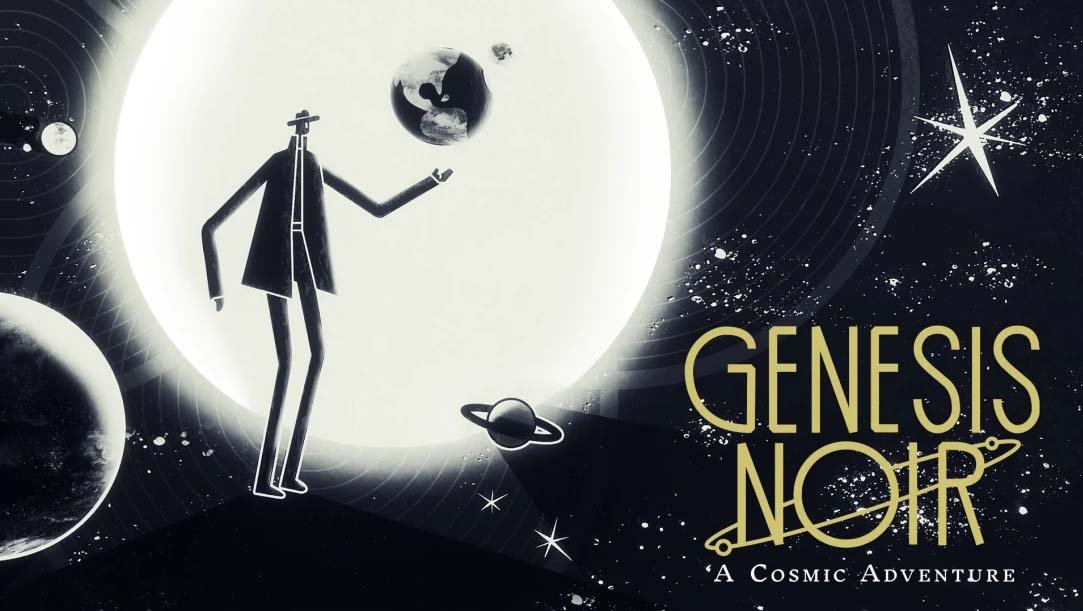Si hace unas semanas todo apuntaba a que la feria CES 2022 sería la primera gran conferencia tecnológica en desarrollarse con normalidad desde que llegara la pandemia del COVID-19, parece que en estos últimos días, tras la expansión de la variante Ómicron, son varias las grandes empresas que han decidido ausentarse al evento que comienza la próxima semana. Microsoft no …
Read More »Noticias
Xbox All Acces llega a España: la mejor forma de disfrutar de una consola Xbox y los juegos de Game Pass
Aunque ya se filtró en su momento, hoy es oficial la llegada al mercado español de Xbox All Access, el programa todo incluido de Xbox que nos ofrece la posibilidad de hacernos con un pago mensual con una consola de nueva generación a elegir entre Xbox Series X o Xbox Series S y una suscripción de 24 meses a Xbox Game Pass Ultimate. Tras un black …
Read More »Última oportunidad para tener HBO Max al 50% de por vida: solo quedan unas horas
Te lo venimos avisando desde hace semanas y hoy te lo recordamos, estas ante las últimas horas para conseguir hacerte con una suscripción a HBO Max con un descuento del 50% de por vida, una promoción que hoy finaliza pero que aún puedes aprovechar si te das prisa. Desde el momento de su lanzamiento en España la nueva plataforma ha tratado de atraer a nuevos usuarios …
Read More »Surface Laptop SE, la familia crece mirando hacia el mundo escolar
Microsoft amplia la gama Surface con un nuevo dispositivo, el Surface Laptop SE, un portátil destinado al mercado escolar que se ha presentado con la clara intención de competir con los Chromebook de Google. Este nuevo Surface es el más asequible de la familia y con el se estrena Windows 11 SE, una versión optimizada del sistema operativo especialmente pensada …
Read More »Windows 11 ya está disponible y así puedes instalarlo
Hoy da comienzo la nueva era de Windows, o al menos así anuncia Microsoft en palabras de Panos Panay, el lanzamiento de Windows 11, la nueva versión del sistema operativo de la compañía que por fin está ya disponible. Como es normal en este tipo de lanzamientos el despliegue de Windows 11 se hará de forma progresiva, por lo que …
Read More »Microsoft anuncia un evento donde podríamos ver nuevos dispositivos Surface
Tras las últimas filtraciones de nuevos dispositivos Surface, hoy la compañía ha anunciado un nuevo evento para el 22 de Septiembre donde todo apunta a que podríamos ver alguno de estos dispositivos presentados. El anuncio del evento se acompaña de una imagen de perfil de un dispositivo Surface, por lo que parece claro que es lo que veremos en él. …
Read More »Guía de Genesis Noir, una aventura cósmica
Después de varios años de desarrollo y de creer que ya está todo inventado en el mundo de los videojuegos, llega Genesis Noir con una propuesta arriesgada e interesante a partes iguales. Vamos a ver en esta guía que nos ofrecen los chicos de Feral Cat Den, un estudio afincado en New York con su primer trabajo que llega directamente …
Read More »Movistar ofrecerá a sus clientes la suscripción a Xbox Game Pass Ultimate
Microsoft ha logrado hacer de Xbox Game Pass el servicio de referencia en lo que a juegos de suscripción se refiere, pero no se duerme en los laureles y ahora busca ampliar las opciones para ofrecer este servicio a más clientes, algo para lo que no ha dudado en aliarse con otro gigante tecnológico como es Telefónica. Hoy Movistar y …
Read More »¿Qué determina el valor de una criptomoneda?
La crisis de las criptomonedas que el mercado experimentó recientemente conmocionó a muchas personas. Algunos comerciantes e inversores comenzaron a preguntarse si invertir ahora, más tarde o no hacerlo. Las criptomonedas se presentan a la sociedad como algo extremadamente importante y valioso: un rayo de luz en la oscuridad. Pero, ¿es realmente así? ¿Qué determina el valor de las criptomonedas? …
Read More »La Build 22000.51 es la primera de Windows 11 para Insiders
Tal como lo habíamos dicho hace unos días, Microsoft estaba preparando todo para la primera compilación de Windows 11 para usuarios del programa Insider de Windows. Hoy ha ocurrido finalmente y tenemos entre nosotros la Build 22000.51. Las novedades que contamos en el anuncio y las funcionalidades que vimos renovadas sin anunciar aparecen en esta compilación. Nosotros la hemos probado …
Read More »Streaming: ¿Cómo ver películas en alta definición?
Cuando hablamos de alta definición en las películas, todo depende del momento histórico. De hecho, la definición de “alta definición” apareció en 1966, cuando comenzaron a aparecer los primeros televisores a color de 36 pulgadas. Evidentemente, la realidad actual es otra, y para disfrutar de contenido en alta definición es indispensable contar con un televisor compatible con las fuentes de …
Read More »Esta es la lista de funciones obsoletas y eliminadas en Windows 11
Con la llegada de Windows 11, veremos renovaciones de funcionalidades que son primordiales y de uso constante para el usuario. Pero a su vez, también veremos otras que serán removidas o declaradas obsoletas y que pronto perderán soporte. Si eres de los que estás atento a esto, aquí te dejamos una lista extensiva de aquellas que Microsoft decidió poner la …
Read More »Windows 11 traerá funciones renovadas, te las mostramos
Seguimos en el cubrimiento de Windows 11, el «nuevo» sistema operativo de Microsoft que fue anunciado el día de hoy con bombos y platillos, y que de momento ha sido así, un espectáculo y además, como siempre lo que hace Microsoft en pleno anuncio, genera varias intrigas. Esto último es porque dentro de la presentación, vimos varios apartados que serán …
Read More » OneWindows
OneWindows